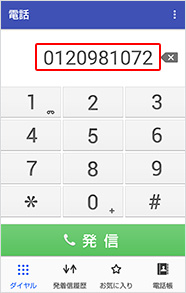電話番号転送の利用方法
ウェブサイト上の電話番号を、タブレットからスマートフォンまたは4G ケータイに転送する機能の利用方法をご案内いたします。
ウェブサイト上の電話番号を
タップして転送する
ウェブサイトに電話番号リンクがある場合の転送方法です。
- タブレットの「連携しよう」アプリケーションの「できること・使い方」より利用手順を体験することができます。
-
STEP 01
タブレットでウェブサイトを表示し、電話番号を押下します。
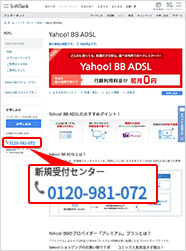
-
STEP 02
電話番号転送確認のメッセージが表示されます。「OK」を選択します。
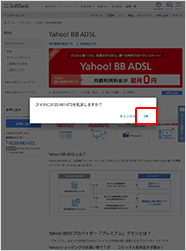
-
STEP 03
届いた通知を選択します。
【スマートフォンの場合】
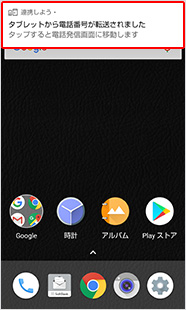
【4G ケータイの場合】
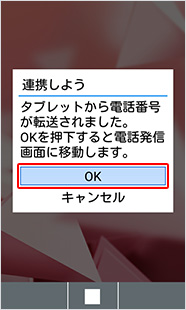
-
STEP 04
電話番号発信画面に電話番号が表示されます。
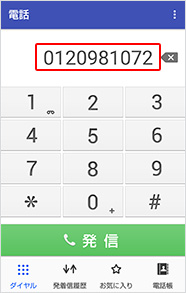
ウェブサイト上の電話番号を
コピーして転送する
- Android™ 10.0以上のタブレットではご利用いただけません。
-
STEP 01
タブレットでウェブサイトを表示し、電話番号を長押しします。

-
STEP 02
コピーを選択します。

-
STEP 03
電話番号コピーのメッセージをタップします。
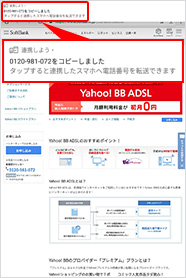
-
STEP 04
電話番号転送確認のメッセージが表示されます。「OK」を選択します。
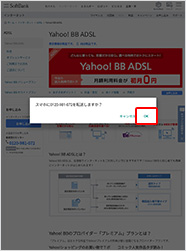
-
STEP 05
届いた通知を選択します。
【スマートフォンの場合】
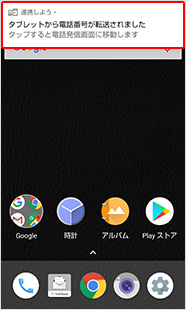
【4G ケータイの場合】
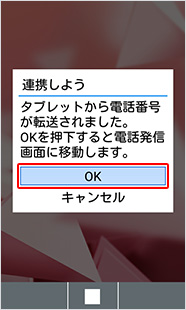
-
STEP 06
電話番号発信画面に電話番号が表示されます。